Autodesk AutoCAD 2025
Návrh každého detailu. AutoCAD – světově nejrozšířenější CAD aplikace.
Aplikace Be.Smart T4Vault (dříve Holixa T4Vault, Vault Tools) – součást bonus nástrojů CS+ – rozšiřuje komerční verze PDM aplikací Autodesk Vault o sadu utilit a automatických funkcí zefektivňujících správu dokumentů a konstrukčních dat.
Funkčnost jednotlivých modulů Vault Tools byla navržena na základě poptávek našich českých a slovenských zákazníků z reálného používání Vaultu.
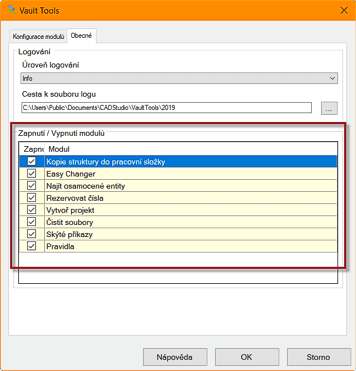
Aktuální akce v e-shopu
Podívejte se do našeho CAD e-shopu, kde najdete aktuální ceny, nabídky a pravidelné slevové akce!
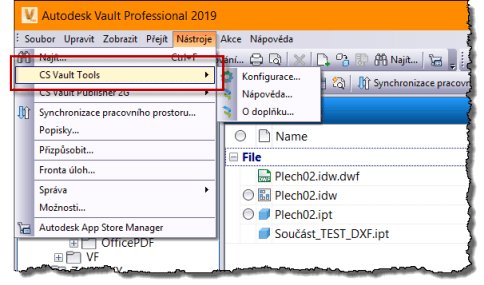
Nadstavbová aplikace Vault Tools je určena pro Autodesk Vault Professional a Workgroup verze 2021, 2020, 2019, 2018, 2017, 2016, 2015, 2014 a 2013 (32-bit nebo 64-bit, CZ nebo EN verze).
Od verze 24.0 používají Vault Tools jednotnou konfiguraci. Konfigurace jednotlivých modulů se ovládá z jednoho centrálního okna a je tak přehlednější a intuitivnější.
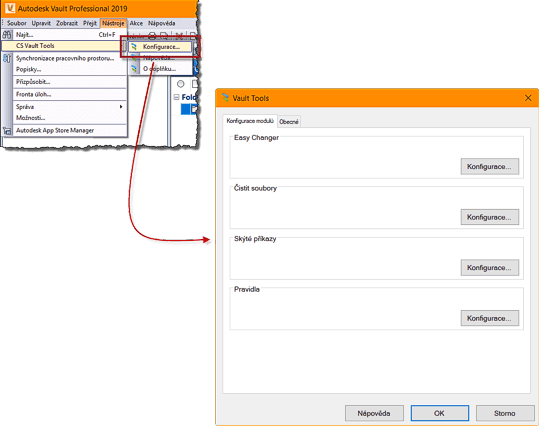
V konfiguraci lze nyní nastavit vypnutí (resp. zapnutí) jednotlivých modulů. Ve Vaultu pak budou viditelné (dostupné) pouze moduly, které se skutečně používají a aktivně se s nimi pracuje.
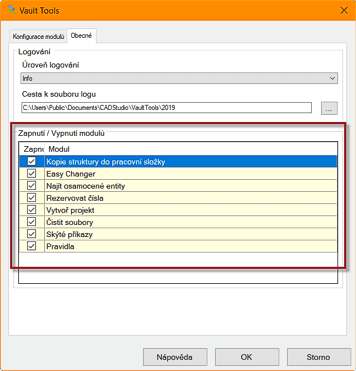
Funkce Kopie struktury do pracovní složky (Kopírovat do pracovní složky) slouží pro vytvoření kopie vybrané adresářové struktury Vaultu do vaší pracovní složky. Funkce je dostupná nad složkou v prohlížeči projektů.
Jedním kliknutím tak jednoduše zopírujete složku projektu ve Vaultu (včetně podsložek) do vašeho pracovního adresáře.
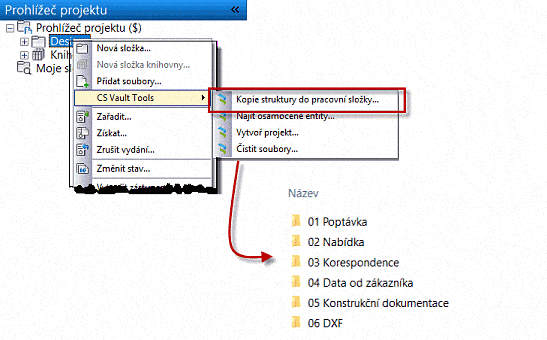
Modul „Vytvoř projekt“ (Project Creator) slouží k rychlému založení adresářové struktury podle předdefinované šablony adresářové struktury uložené ve Vaultu. Podstatně tak urychlí zakládání nových projektů podobného typu. V menu najdete tuto funkci pod položkou „Vytvoř projekt…”.
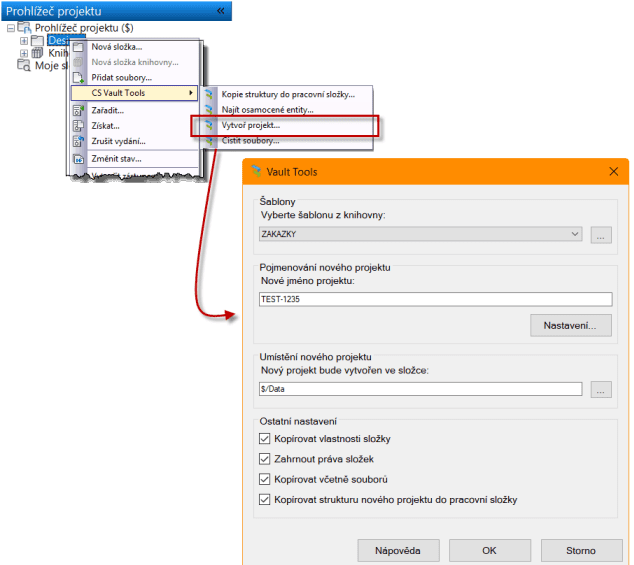
Vytvoření nového projektu pomocí tohoto modulu provedete jednoduše v rámci dialogového okna.
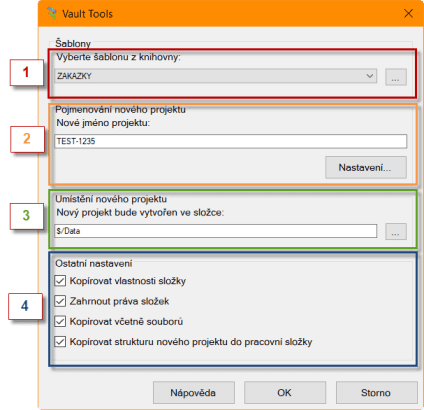
Postupně zvolíte:
Ze zkušeností víme, že pojmenování projektu se skládá z několika částí. Pojmenování nového projektu je tedy navrženo tak, aby bylo možné jméno strukturalizovat a použít např. číslo z číselníku Vaultu.
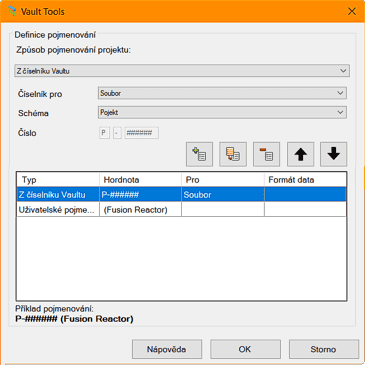
Modul Najít osamocené entity (Orphaned files, samostatné/osiřelé soubory) pro vyhledávání neasociovaných souborů je užitečný nástroj pro údržbu úložiště. Nabízí rychlý a snadný způsob vyhledání souborů, které nemají vazbu na žádný jiný soubor a případě Vault Professional i vazbu na položku, změnový příkaz nebo uživatelský objekt. Jsou tedy vypsány soubory, které nemají žádné odkazy v záložce “Kde je použito”.
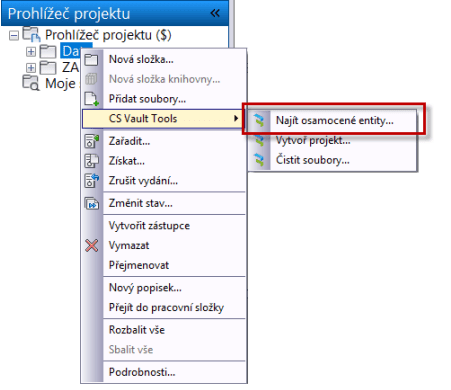
Modul pro nalezení osamocených souborů byl ve verzi 2019 výrazně přepracován a přináší nové možnosti v definici vyhledávání osamocených souborů.
Při vyhledání je možné definovat vztah souboru:
Vyhledávací kritérium je možné cílit i daný typ souboru zadáním přípony souboru.
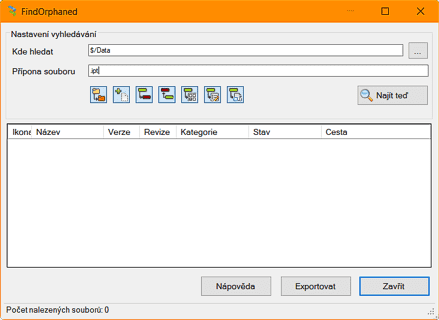
Výsledky vyhledání je možné exportovat jako „odkazy“ do definované složky ve Vaultu. Seznam odkazů je pak možné jednoduše zpracovávat ve Vaultu (smazání souborů, vytvoření reportu, …)
Další možností je exportovat seznam do “*csv” souboru.
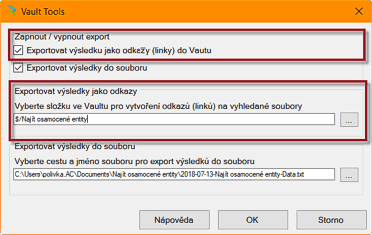
Modul „Easy Changer“ je rozšíření stávající funkčnosti Vaultu a je zaměřen na rychlou změnu nastavení dokumentu. Jedním tlačítkem automaticky změníte:
Modul je možné používat ve dvou úrovních:
Nastavení nové kategorie, životního cyklu, revizního schématu a vlastností se provádí z dialogu Easy Changeru
1. Vyberte soubor, resp. soubory, u kterých bude měněna kategorie:
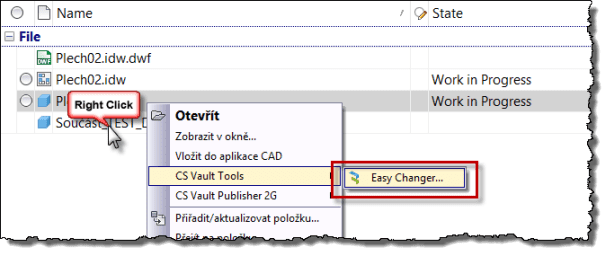
2. V okně Easy Changeru můžete postupovat „vlastním nastavením“ a postupně zvolte novou:
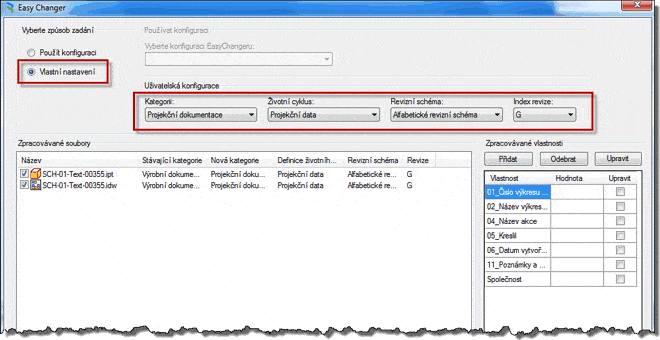
nebo použít přednastavené šablony, které se hodí pro opakované změny:
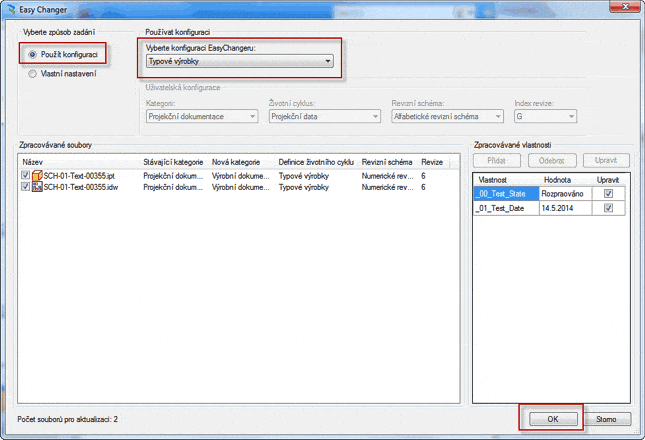
Modul „Rezervace čísel“ slouží pro rezervování čísel z číselníku Vaultu. K rezervaci dochází tím, že se čísla jen „vezmou“ z číselníku Vaultu. Rezervace čísel je možná v rozsahu od 1 – 100 čísel v jednom rezervačním kroku.
Modul „Rezervace čísel“ je užitečný ve firmách, kde je požadováno, aby dokumentace nějakého celku měla čísla postupně za sebou. Konstruktér nebo projektant si pomocí tohoto modulu může vyzvednout potřebný počet čísel a dokumentacaci pak číslovat postupně podle potřeb projektu.
Pro rezervaci čísel slouží jednoduchý dialog, kde si zvolíte čísleník Vaultu a počet čísel, které budete rezervovat
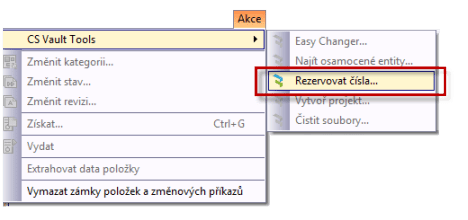
Rezervovaná čísla lze pak exportovat např. do “*.csv” souboru.
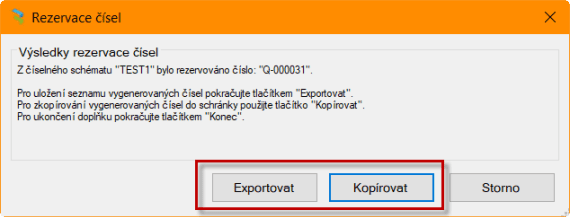
Modul „Čistit soubory“ (Purge Files, Čištění souborů) slouží k automatickému čištění starých verzí souborů, které vznikly během vývoje a nyní již jsou nepotřebné a jen zabírají místo. Oproti standardní funkci Vaultu je možné spustit čištění souborů nad složkou, resp. mimo nastavení životního cyklu a také lze zvolit možnost „Dočistit na Historii“.
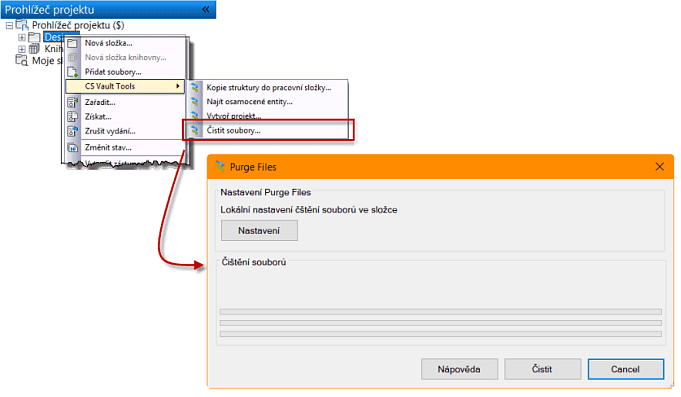
Modul „Skrýt příkazy Vaultu“ slouží pro možnost jednoduše skrýt příkazy, které se nemají ve Vault klientu zobrazovat, např. z důvodu jednotnosti pracovního workflow nebo bezpečnosti.
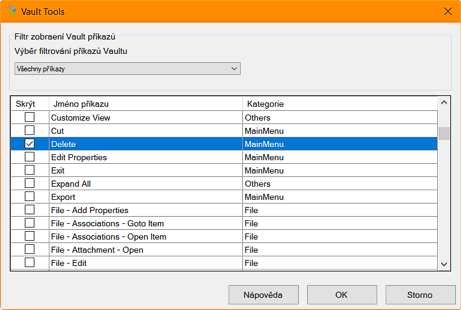
Modul „Pravidla“ přináší do Vault Tools možnost definice restrikcí, které napomáhají jednotnosti pracovních postupů. „Pravidla“ tak rozšiřují standardní sadu restrikcí klienta Vaultu na změně stavu životního cyklu souboru nebo položky (jen pro Vault Professional) a doplňují i restrikce pro přechod ve změnovém příkazu (jen pro Vault Professional).
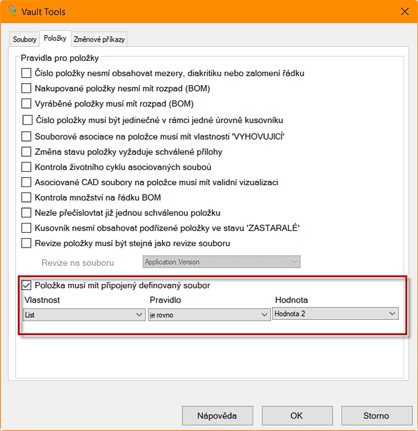
Pro instalaci Vault Tools spusťte z distribučního balíčku soubor (v odpovídající verzi CZ nebo EN):
V případě, že instalace proběhla v pořádku, ale ve Vault klientu se nezobrazují jednotlivé položky aplikace Vault Tools (nebo se nezobrazují korektně), smažte soubor „Menus.xml“ z cesty viz níže odpovídající verzi Vault klienta.
Odinstalaci je možné provést standardními nástroji Windows nebo opětovným spuštěním instalačního balíčku a volbou „Odinstalovat“.
Funkce Vault Tools jsou průběžně doplňovány. Zašlete nám prosím vaše návrhy dalších funkcí pro zefektivnění vaší práce ve Vaultu.
Zákazníci firmy Arkance Systems získávají aplikaci Vault Tools ZDARMA jako bezplatný bonus ke komerčním verzím Autodesk Vault CS+. Aktualizované verze jsou rovněž ke stažení na Helpdesk serveru. Ostatní uživatelé si mohou licenci plné verze Vault Tools zakoupit nebo získat zdarma např. při prodloužení Vault Maintenance nebo Subscription.
Cenové informace: Koupit na ![]() , resp. kontaktujte Arkance Systems pro cenovou nabídku.
, resp. kontaktujte Arkance Systems pro cenovou nabídku.
Pro více informací kontaktujte našeho obchodního konzultanta: info.cz@arkance-systems.com.
Návrh každého detailu. AutoCAD – světově nejrozšířenější CAD aplikace.
Verze AutoCADu pro strojírenské konstruování – přizpůsobený interface, řada strojařských značek a symbolů a další funkce.
Efektivní 2D nebo 3D strojírenské konstruování. Navrhujte lepší výrobky, spravujte konstrukční procesy a sdílejte data.
Správa dat pro Autodesk Inventor, AutoCAD, Revit a další CAD aplikace – Data Management Solutions, PDM